Если вы не можете получать или отправлять сообщения при использовании устройств iPhone или iPad
Узнайте, что делать, если iMessage не работает, текстовые сообщения не приходят или при отправке сообщения появляется предупреждение.
Проблемы с программой «Сообщения» после настройки нового устройства
Проблема с получением сообщений на устройстве
Проблемы с групповыми сообщениями
Проблемы с фотографиями или видео в сообщениях
Если у вас возникли проблемы с программой «Сообщения» после настройки нового устройства
Если у вас возникли такие проблемы, как разговоры в программе «Сообщения» отображаются в виде отдельных цепочек или отправленные сообщения отображаются в виде зеленых облачков сообщений вместо синих облачков сообщений при настройке нового устройства, обновите настройки, выполнив следующие действия:
В приложении «Настройки» выберите «Сотовая связь». Убедитесь, что ваш номер активен. Если у вас несколько SIM-карт, убедитесь, что номер телефона, который вы хотите использовать, выбран и включен.
В приложении «Настройки» нажмите «Сообщения». Выключите iMessage, а затем снова включите.
Нажмите «Отправка/прием».
Нажмите на номер телефона, который вы хотите использовать с приложением «Сообщения».
Если у вас возникли проблемы при попытке принять вызов FaceTime после настройки нового устройства, вы также можете обновить настройки FaceTime.
Узнайте, что делать, если не удается войти в iMessage или FaceTime
Узнайте, что делать, если сообщения отображаются в зеленых облачках
Узнайте, что делать, если выводится оповещение «Ожидание активации»
Если отображается красный восклицательный знак
Если при попытке отправить сообщение отображаются и уведомление «Не доставлено», выполните следующие действия.
Проверьте сетевое подключение.
Нажмите , затем выберите «Попробовать еще раз».
Если отправить сообщение по-прежнему не удается, нажмите , а затем — «Отправить как SMS/MMS». За сообщения может взиматься плата.
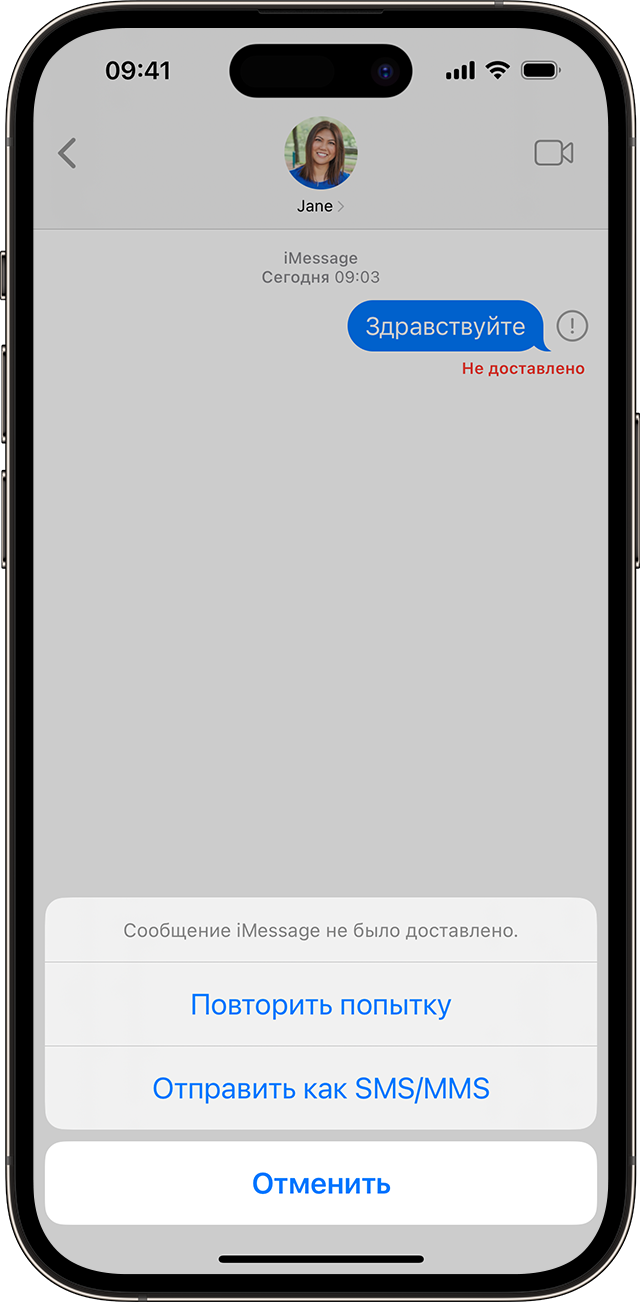
Служба iMessage позволяет отправлять текстовые сообщения, фотографии или видеоролики на устройства iPhone, iPad или iPod touch и компьютеры Mac по сети Wi-Fi или сотовой сети передачи данных. Они отображаются в синих облачках. Для всех остальных текстовых сообщений используются SMS или MMS, при этом требуется тарифный план с поддержкой текстовых сообщений. Они отображаются в зеленых облачках.
Свяжитесь со своим оператором, если вам не удается отправлять или получать сообщения SMS
Также можно настроить программу «Сообщения» таким образом, чтобы она автоматически пыталась отправлять сообщения в виде SMS, когда iMessage недоступно. Перейдите в меню «Настройки» > «Сообщения», а затем включите функцию «Отправка как SMS».
Если вы получаете сообщения на одном устройстве, но не получаете на другом
Если у вас есть iPhone и другое устройство на базе iOS или iPadOS, например iPad, в настройках iMessage для получения и отправки сообщений может быть указан идентификатор Apple ID, а не ваш номер телефона. Выполните указанные ниже действия, чтобы проверить, настроен ли ваш номер телефона на отправку и получение сообщений.
Перейдите в приложение «Настройки» и нажмите «Сообщения».
Нажмите «Отправка/прием».
Выберите номер телефона или адрес электронной почты, который нужно использовать для обмена сообщениями.
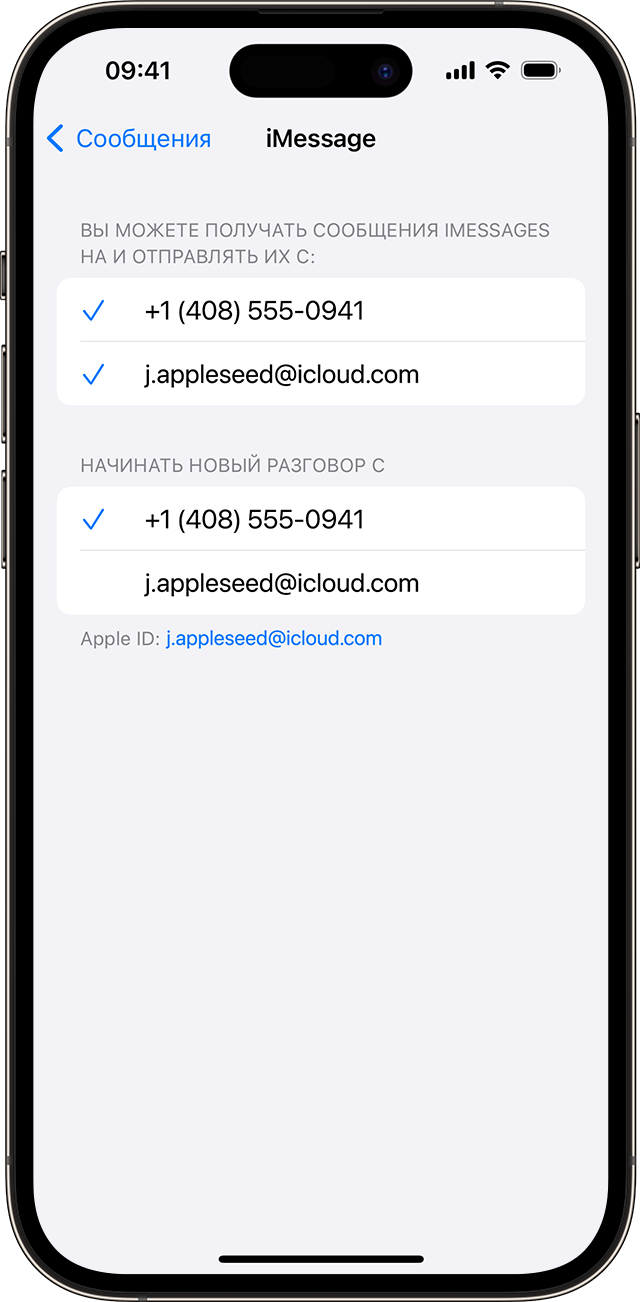
Если ваш номер телефона не отображается, вы можете связать номер iPhone со своим идентификатором Apple ID Также можно настроить функцию «Переадресация», чтобы отправлять и получать сообщения MMS и SMS на всех устройствах Apple.
Проблемы с отправкой групповых сообщений
Если сообщения перестали приходить в групповом разговоре, проверьте, не покинули ли вы этот разговор.
В приложении «Сообщения» коснитесь группового разговора, в котором не приходят сообщения.
Вывод сообщения «Вы покинули разговор» означает, что вы либо вышли из разговора, либо были удалены из группового сообщения.
Вы можете повторно присоединиться к групповому сообщению только в том случае, если кто-то из участников группы добавит вас. Узнайте, как добавлять людей в групповые разговоры или удалять их из них.
Как начать новое групповое сообщение:
Откройте приложение «Сообщения» и нажмите .
Укажите номера телефонов или адреса электронной почты своих контактов.
.
При возникновении других проблем с групповым разговором может потребоваться удалить разговор В iOS 16, iPadOS 16.1 и более поздних версий можно восстановить сообщение, если оно было удалено в течение последних 30–40 дней.
Если не удается отправлять или получать фотографии и видео в сообщениях
Убедитесь, что на вашем устройстве достаточно свободного места для получения изображений и видео.
При использовании SMS или MMS для отправки фотографий и видео оператор связи может установить ограничения для размера вложений. Отправка больших файлов длится дольше, и при необходимости iPhone может сжимать вложенные фотографии или видео. Если при попытке отправить полноразмерные изображения возникает ошибка, можно вручную отправить изображения более низкого качества.
В приложении «Настройки» нажмите «Сообщения».
Нажмите «Режим низкого качества».
Другие действия, которые можно попробовать
Проверьте сетевое подключение. Для отправки сообщения через службу iMessage или MMS требуется подключение к сотовой сети передачи данных или сети Wi-Fi. Чтобы отправить сообщение SMS, необходимо подключение к сотовой сети. Если включена функция «Вызовы по Wi-Fi», сообщения SMS можно отправлять через сеть Wi-Fi.
Обратитесь к оператору сотовой связи, чтобы узнать, поддерживает ли он отправку сообщений нужного вам типа (например, MMS или SMS).
При попытке отправить с iPhone групповое сообщение MMS перейти в меню «Настройки» > «Сообщения» и включить функцию «Сообщения MMS». Если на iPhone не отображается параметр «Сообщения MMS» или «Сообщения групп», обратитесь к своему оператору сотовой связи.
Убедиться, что номер телефона или адрес электронной почты получателя указан верно.
Свяжитесь со своим оператором, если вам до сих пор не удается отправлять или получать сообщения SMS
